當我們在使用CAD軟件繪制圖紙時,經常會因為各種需求,而要繪制一些特殊的圖紙對象,輔助我們繪圖,同時,我們也會進行一些簡單的修改。那浩辰CAD中如何使用摳圖呢?今天就為大家簡單介紹下。
CAD中摳圖功能的使用方法:
1.我們打開CAD,點擊【插入】--【光柵圖像】
2.我們就能看到彈出的選擇對話框,選擇我們需要用到的圖片,并打開。
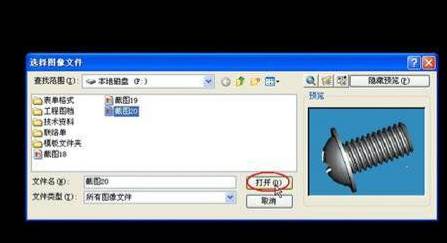
3.選擇好我們的圖片之后可以設置其在我們的CAD界面上的顯示比例,一般我們設置為1。
4. 放置好我們的圖像文件在CAD界面上之后,我們就點擊【修改】--【剪裁】--【圖像】
5.然后我們輸入對圖像進行多邊形的剪裁命令【P】

6. 然后我們就可以對圖中的內容進行選取,
7. 我們將需要裁剪出來的內容選取完之后,我們就可以輸入完成的命令【C】
8.當我們確定選取好之后的圖像是有邊框的,這時候我們就需要將邊框去掉。
我們就在【修改】--【對象】--【圖像】--【邊框】中對其進行去邊框的步驟。

9. 我們只需要在命令行中看到取消圖像邊框設置的開關命令,輸入【off】即可取消圖像的邊框。

以上就是在浩辰CAD軟件中,當我們需要使用CAD中的摳圖功能時,我們可以通過不同的方法來操作,也可以借鑒上述方法。今天就介紹這么多了。安裝浩辰CAD軟件試試吧。更多CAD教程技巧,可關注浩辰CAD官網進行查看。
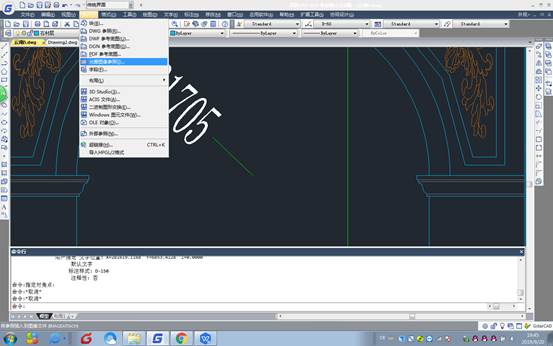
2019-10-16

2019-09-24

2019-08-29
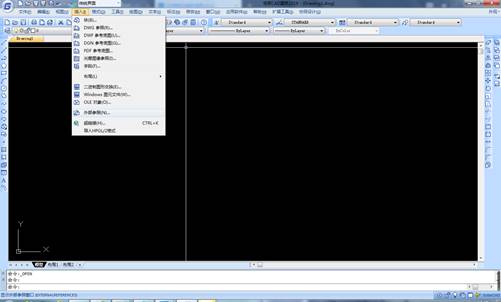
2019-08-19
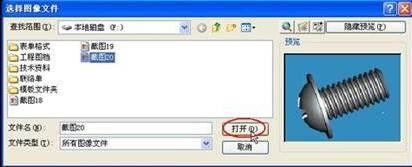
2019-07-30

2019-06-11
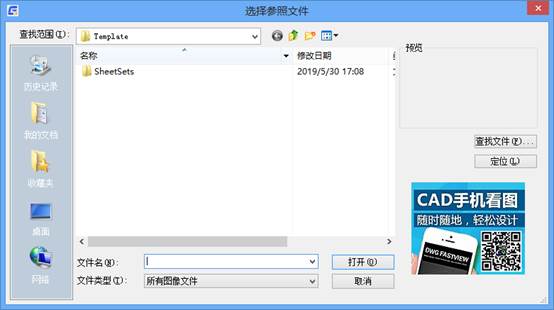
2019-06-05

2023-11-09

2023-11-09

2023-11-09

2023-11-09

2023-11-08
